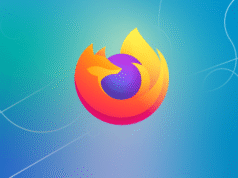Los lectores ayudan a respaldar a MSpoweruser. Es posible que recibamos una comisión si compra a través de nuestros enlaces.
Lea más en nuestra página de divulgación para saber cómo puede ayudar a MSPOWERUSER a sostener el equipo editorial.
Realizar una nueva instalación de Windows 10 puede darle nueva vida a su computadora, solucionar problemas de rendimiento, eliminar software no deseado y proporcionar un borrón y cuenta nueva para un funcionamiento óptimo. Este proceso, también conocido como instalación limpia, esencialmente borra el disco duro y reinstala el sistema operativo, lo que garantiza una experiencia informática impecable y eficiente. Esta guía lo llevará a través de todo el proceso paso a paso, haciéndolo fácil incluso para principiantes.
Antes de comenzar, es extremadamente importante hacer una copia de seguridad de todos sus datos importantes, ya que una instalación nueva borrará todo lo que esté en la unidad del sistema. Recopile su clave de producto de Windows 10 (si corresponde) y asegúrese de tener una conexión a Internet estable. Una vez completados estos preparativos, estará listo para embarcarse en un viaje limpio y rápido hacia Windows 10.
¿Qué implica una nueva instalación de Windows 10?
Preparándose para una instalación nueva
- Haga una copia de seguridad de sus datos: Copie todos los archivos, documentos, fotografías, vídeos y otros datos importantes a un disco duro externo, almacenamiento en la nube u otra ubicación segura.
- Recopile su clave de producto de Windows 10 (si corresponde):
- Si actualizó a Windows 10 desde una versión anterior, su clave de producto puede estar vinculada a su cuenta de Microsoft.
- Si compró Windows 10 por separado, busque la clave de producto que vino con su compra.
- Descargue la herramienta de creación de medios de Windows 10:
- Vaya al sitio web oficial de Microsoft y busque “Descargar Windows 10”.
- Descargue la herramienta de creación de medios y guárdela en su computadora.
- Cree un dispositivo de arranque (unidad USB o DVD):
- Ejecute la herramienta de creación de medios.
- Acepte los términos de la licencia.
- Seleccione “Crear medios de instalación (unidad flash USB, DVD o archivo ISO) para otra PC”.
- Elija su idioma, versión y arquitectura (normalmente 64 bits).
- Seleccione “Unidad flash USB” o “Archivo ISO” (si desea grabar en un DVD más adelante).
- Si utiliza una unidad USB, seleccione su unidad USB de la lista. Asegúrese de que tenga al menos 8 GB de espacio libre.
- La herramienta descargará Windows 10 y creará un dispositivo de arranque.
El proceso de instalación está comenzando.
- Arranque desde una unidad USB o DVD:
- Reinicie su computadora.
- Durante el inicio, presione la tecla que le permite ingresar al menú de inicio (generalmente Del, F2, F12 o Esc). Si no estás seguro, consulta el manual de tu placa base.
- Seleccione su unidad USB o unidad de DVD en el menú de inicio.
- La instalación de Windows comienza:
- Aparecerá la pantalla de configuración de Windows. Seleccione su idioma, formato de hora y moneda y teclado o método de entrada.
- Haga clic en “Siguiente”.
- Haga clic en “Instalar ahora”.
- Ingrese su clave de producto (si se le solicita):
- Si se le solicita una clave de producto, ingrésela. Si está reinstalando Windows 10 en un dispositivo previamente activado, es posible que pueda omitir este paso.
- Acepte los términos de la licencia:
- Lea los términos de la licencia y marque la casilla para aceptarlos.
- Haga clic en “Siguiente”.
- Seleccione el tipo de instalación:
- Seleccione “Personalizado: instalar solo Windows (avanzado)”. Esto es importante para una instalación nueva.
- Seleccione la unidad en la que instalar Windows:
- Verá una lista de unidades y particiones.
- Importante: Elimine todas las particiones de la unidad en la que desea instalar Windows. Esto borrará todos los datos de esa unidad.
- Seleccione una ubicación no definida y haga clic en “Nuevo”.
- Ingrese el tamaño deseado para la partición (generalmente todo el espacio disponible) y haga clic en “Aplicar”.
- Windows creará particiones adicionales para los archivos del sistema.
- Seleccione la partición primaria que creó y haga clic en “Siguiente”.
- Comienza la instalación de Windows:
- Windows ahora se instalará en la partición seleccionada. Este proceso puede llevar algún tiempo.
- Su computadora se reiniciará varias veces durante la instalación.
- Complete el proceso de configuración:
- Una vez completada la instalación, Windows se reiniciará.
- Siga las instrucciones en pantalla para configurar su región, idioma, distribución del teclado y conexión de red.
- Elija si desea utilizar una cuenta de Microsoft o crear una cuenta local
- Configure los ajustes de privacidad.
Instalación de controladores y software
- Instale el controlador:
- Después de instalar Windows, necesita instalar controladores para sus componentes de hardware (p. ej., tarjeta gráfica, adaptador de red, tarjeta de sonido).
- Puede descargar controladores para cada componente desde el sitio web del fabricante.
- Alternativamente, Windows Update puede instalar automáticamente algunos controladores.
- Instale el software:
- Instale su navegador web favorito, paquete de oficina, software antivirus y cualquier otra aplicación que necesite.
Consejos para una nueva instalación exitosa
- Desactivar temporalmente el antivirus: Desactive temporalmente su software antivirus antes de iniciar la instalación para evitar conflictos.
- Desconecte el dispositivo externo: Desconecte todos los dispositivos externos innecesarios (por ejemplo, impresora, escáner) durante la instalación.
- Buscar actualizaciones: Después de la instalación, ejecute Windows Update para instalar las últimas actualizaciones y parches de seguridad.
- Cree un punto de restauración del sistema: Cree un punto de restauración del sistema después de instalar los controladores y el software, para que pueda volver a funcionar si algo sale mal en el futuro.
Instalación nueva de Windows 10: un comienzo limpio
Una instalación nueva de Windows 10 es una excelente manera de optimizar el rendimiento de su computadora y eliminar software no deseado. Si sigue estos pasos, podrá garantizar un proceso de instalación exitoso y sin problemas.
Preguntas frecuentes
¿Qué pasa si no hago una copia de seguridad de mis datos antes de realizar una nueva instalación? Se eliminarán todos los datos de la unidad en la que instala Windows.
¿Puedo usar la misma clave de producto para reactivar Windows después de una instalación nueva? Sí, si activó previamente Windows 10 en el mismo dispositivo, se reactivará automáticamente después de una instalación nueva.
¿Cuánto tiempo lleva una instalación nueva de Windows 10? El proceso de instalación puede tardar entre 30 minutos y una hora, según el hardware y la velocidad de Internet.
¿Qué hago si no tengo una clave de producto de Windows 10? Si actualizó desde una versión anterior de Windows, su clave de producto puede estar vinculada a su cuenta de Microsoft. Si compró Windows 10 por separado, deberá identificar la clave de producto que vino con su compra.
¿Necesito instalar controladores después de una nueva instalación de Windows 10? Sí, necesita instalar controladores para asegurarse de que los componentes de su hardware funcionen correctamente. Windows Update puede instalar algunos controladores automáticamente, pero es mejor descargar los controladores más recientes del sitio web del fabricante.
Una comparación rápida de los métodos de instalación.
| características | Instalación nueva | Mejora |
|---|---|---|
| Almacenamiento de datos | Elimina todos los datos de la unidad seleccionada | Intenta guardar archivos y configuraciones |
| actuación | Proporciona la mejor mejora del rendimiento. | Puede que no mejore significativamente el rendimiento |
| Complejidad | Se requieren más pasos y conocimientos técnicos. | Proceso simple, pero la consistencia puede ser un problema |
| Software no deseado | Elimina todo el software preinstalado y no deseado | Puede contener software y configuraciones no deseadas |
| resolución de problemas | Resuelve muchos problemas relacionados con el software. | Es posible que el problema subyacente no se resuelva |
Disfrute de su Windows 10 recién instalado
Con una nueva instalación de Windows 10 completa, su computadora ahora debería funcionar de manera más fluida y rápida. ¡Disfruta de tu sistema operativo limpio y optimizado!
Edgar es un editor tecnológico con más de 10 años de experiencia, especializado en IA, tecnologías emergentes e innovación digital. Proporciona artículos claros y atractivos que simplifican temas complejos y, al mismo tiempo, cubren la seguridad y la privacidad para ayudar a los lectores a proteger sus vidas digitales.